ps如何制作镂空字?
来源:网络收集 点击: 时间:2024-05-31打开ps软件新建一个文档,选择矩形工具在文档中绘制一个矩形形状。
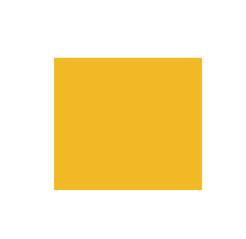 2/6
2/6双击矩形图层打开“图层样式”面板,在面板中勾选上“斜面和浮雕”选项,选择“斜面与浮雕”进入设置面板,“结构样式”选为“内切面,“高光模式”选为“绿色”。
 3/6
3/6再在图层样式中勾选上“渐变叠加”选项,在属性中设置渐变颜色为黄色渐变到橙色,渐变角度为90度。
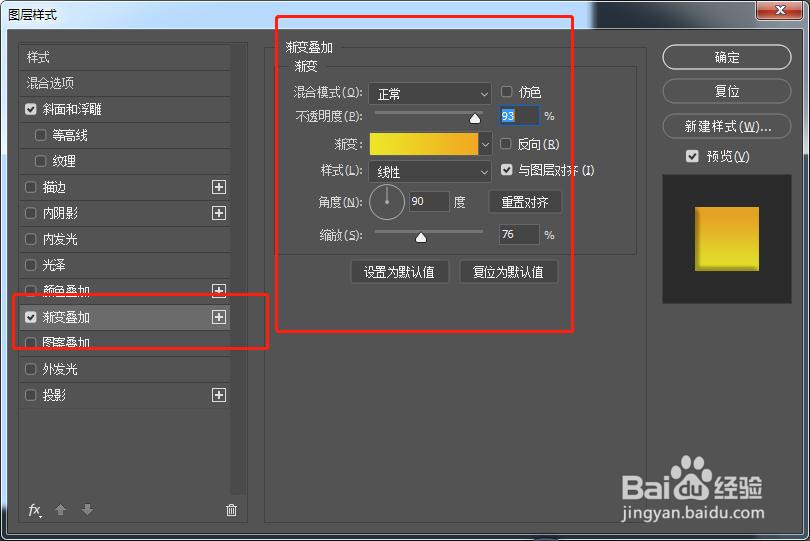 4/6
4/6选中图层使用快捷键ctrl+J复制3层,并选择移动工具将它们的位置错开排列。在图层面板中我们依次将字母与对应的图层放置在一块。
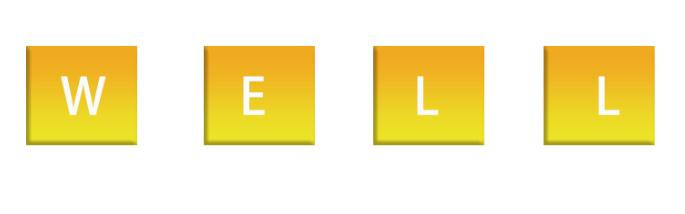
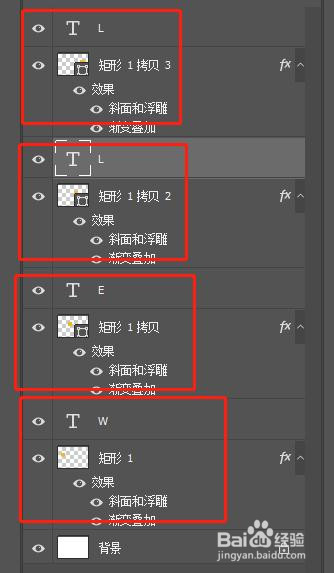 5/6
5/6选中字母W图层,按住Alt键的同时点击W图层前面的缩略图,这样我们就将图层转化为选区,形成一个W的选区。选中W下面对应的图层,右键选择“栅格化图层”。
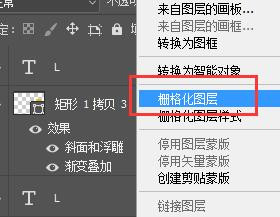 6/6
6/6将路径图层转化为普通图层之后我们按键盘上的Delete键就在图层上删除了W选区。同样的操作我们依次把其他字母对应的图层镂空。隐藏字母,我们就得到了一个镂空的文字效果,我们添加一个黑色背景就看的比较清楚了。
总结:1/11、打开ps软件新建一个文档,选择矩形工具在文档中绘制一个矩形形状。
2、双击矩形图层打开“图层样式”面板,在面板中勾选上“斜面和浮雕”选项,选择“斜面与浮雕”进入设置面板,“结构样式”选为“内切面,“高光模式”选为“绿色”。
3、再在图层样式中勾选上“渐变叠加”选项,在属性中设置渐变颜色为黄色渐变到橙色,渐变角度为90度。
4、选中图层使用快捷键ctrl+J复制3层,并选择移动工具将它们的位置错开排列。在图层面板中我们依次将字母与对应的图层放置在一块。
5、选中字母W图层,按住Alt键的同时点击W图层前面的缩略图,这样我们就将图层转化为选区,形成一个W的选区。选中W下面对应的图层,右键选择“栅格化图层”。
6、将路径图层转化为普通图层之后我们按键盘上的Delete键就在图层上删除了W选区。同样的操作我们依次把其他字母对应的图层镂空。隐藏字母,我们就得到了一个镂空的文字效果,我们添加一个黑色背景就看的比较清楚了。
注意事项按住alt键同时点击图层前的缩略图可以将图层中的内容转化为选区。
PS制作镂空文字PS镂空文字PS字体设计版权声明:
1、本文系转载,版权归原作者所有,旨在传递信息,不代表看本站的观点和立场。
2、本站仅提供信息发布平台,不承担相关法律责任。
3、若侵犯您的版权或隐私,请联系本站管理员删除。
4、文章链接:http://www.1haoku.cn/art_862929.html
 订阅
订阅